大家好,爱奇艺怎么下载电影到U盘笔者为玩家解答爱奇艺怎么下载电影问题。爱奇艺怎么下载电影到U盘,爱奇艺怎么下载电影到本地很多人还不理解,现在让我们一起来学习下爱奇艺怎么下载电影,希望能帮助到您!
爱奇艺这款软件很多小伙伴都在用吧,那么爱奇艺怎么下载电影这个问题大家知道吗?可能有些小伙伴不是很了解,下面76bb小编玖儿来教你们具体如何做吧,教程如下。
爱奇艺怎么下载电影的具体步骤:
苹果:
请您打开爱奇艺APP→点击播放视频→进入全屏播放模式→点击右上角【···】→点击【下载】,选择您所需要缓存的集数、清晰度和杜比音效,即可下载。
温馨提示:由于版权原因,部分影片暂不支持下载或不支持下载1080P清晰度,非会员无法下载会员/付费/用券类影片。
详细图片操作步骤请点击“展开”查看
第一步:点击视频进入全屏播放模式,点击右上角【···】
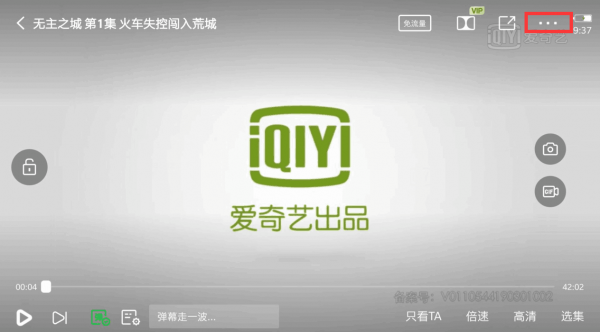
第二步:点击【下载】,即可选择清晰度,集数进行下载
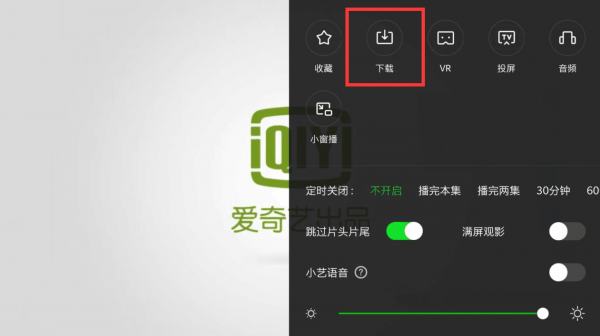
电脑客户端:
方法一:打开电脑客户端→点击搜索视频→在搜索结果页点击【下载】,即可弹出下载页面,选择您所需要缓存的集数和清晰度。
方法二:打开视频进入播放页面→点击播放页右上角“下载”符号,即可弹出下载页面,选择您所需要缓存的集数和清晰度。
温馨提示:由于版权原因,部分影片暂不支持下载或不支持下载1080P清晰度,非会员无法下载会员/付费/用券类影片。
如下图所示:
方法一:
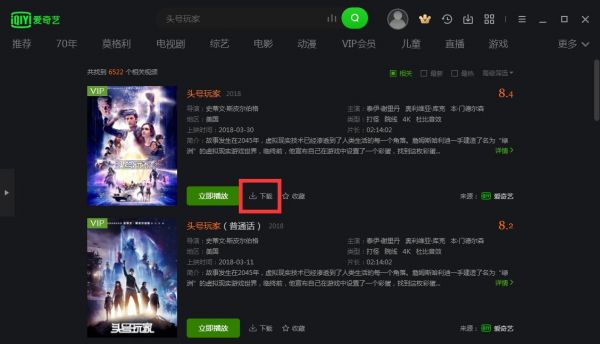
方法二:
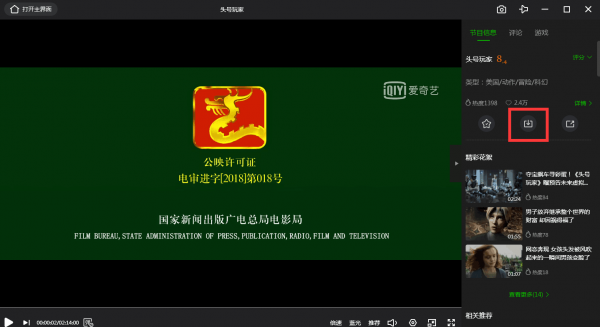
这就是爱奇艺怎么下载电影的详细操作步骤方法啦,希望以上这些内容对小伙伴们有所帮助。



